Sie können im Wesentlichen eine Teilmenge von Folien in einer Präsentationsdatei markieren, um diese Teilmenge einer bestimmten Zielgruppe anzuzeigen. Sie können es sich als Wiedergabeliste vorstellen. PowerPoint bezeichnet dies als benutzerdefinierte Show.
Wenn Sie eine benutzerdefinierte Präsentation in PowerPoint erstellen, können Sie eine Präsentation für verschiedene Zielgruppen anpassen. Verwenden Sie eine benutzerdefinierte Präsentation, um nur bestimmte Folien aus Ihrer Präsentation zu präsentieren oder eine Link zu einer Gruppe von Folien in Ihrer Präsentation zu erstellen.
Es gibt zwei Arten von benutzerdefinierten Shows: einfache und verknüpfte Shows. Eine einfache benutzerdefinierte Präsentation ist eine separate Präsentation oder eine Präsentation, die einige der Folien des Originals enthält. Eine benutzerdefinierte Show mit Link ist eine schnelle Möglichkeit, zu einer oder mehreren separaten Präsentationen zu navigieren.
Einfache zielgruppenorientierte Präsentationen
Verwenden Sie eine einfache benutzerdefinierte Präsentation, um eine Teilmenge der Folien in einer Präsentationsdatei darzustellen. Wenn Ihre Präsentation beispielsweise insgesamt fünf Folien enthält, kann eine benutzerdefinierte Präsentation mit dem Namen "Website 1" nur die Folien 1, 3 und 5 enthalten. Eine zweite benutzerdefinierte Präsentation mit dem Namen "Website 2" kann die Folien 1, 2, 4 und 5 enthalten. Wenn Sie eine benutzerdefinierte Präsentation aus einer Präsentation erstellen, können Sie die gesamte Präsentation auch immer in ihrer ursprünglichen sequenziellen Reihenfolge ausführen.
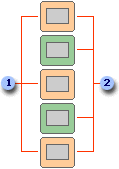
1 Folien für Standort 1
2 Folien für Standort 2
Zielgruppenpräsentationen mit Links
Zielgruppenorientierte Präsentationen mit Hyperlinks eignen sich zum Strukturieren von Inhalten in einer Präsentation. Wenn Sie beispielsweise eine primäre zielgruppenorientierte Präsentation zur neuen Gesamtstruktur Ihres Unternehmens erstellen, können Sie zusätzlich zielgruppenorientierte Präsentationen für die einzelnen Abteilungen in der Organisation erstellen und dann Links zu diesen Präsentationen aus der primären Präsentation heraus erstellen.
Mithilfe einer zielgruppenorientierten Präsentation mit Links lässt sich auch eine Folie mit einem Inhaltsverzeichnis erstellen. Diese Folie ermöglicht es Ihnen, zu verschiedenen Abschnitten in der Präsentation zu navigieren und die Abschnitte auszuwählen, die der Zielgruppe zu einem bestimmten Zeitpunkt vorgeführt werden sollen.
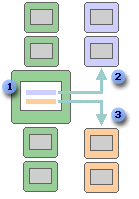
1 Folien mit Links
2 Zielgruppenorientierte Bildschirmpräsentation für Abteilung A
3 Zielgruppenorientierte Bildschirmpräsentation für Abteilung B
Erstellen und Präsentieren einer benutzerdefinierten Show
Erstellen einer einfachen zielgruppenorientierten Präsentation
-
Wechseln Sie zu Bildschirmpräsentation > Benutzerdefinierte Bildschirmpräsentation, und wählen Sie dann Benutzerdefinierte Präsentationen aus.
-
Wählen Sie im Dialogfeld Benutzerdefinierte Darstellungendie Option Neu aus.
Tipp: Um eine Vorschau einer zielgruppenorientierten Präsentation anzuzeigen, klicken Sie im Dialogfeld Zielgruppenorientierte Präsentationen auf den Namen der Präsentation und dann auf Vorführen.
-
Wählen Sie unter Folien in Präsentation die Folien aus, die Sie in die benutzerdefinierte Präsentation aufnehmen möchten, und wählen Sie dann Hinzufügen aus.
-
Um die Reihenfolge zu ändern, in der Folien angezeigt werden, wählen Sie unter Folien in benutzerdefinierter Präsentation eine Folie aus, und klicken Sie dann auf einen der Pfeile, um die Folie in der Liste nach oben oder unten zu verschieben.
-
Geben Sie im Feld Name der Bildschirmpräsentation einen Namen ein, und klicken Sie dann auf OK.
Erstellen einer Zielgruppenpräsentation mit Links
-
Wechseln Sie zu Bildschirmpräsentation > Benutzerdefinierte Bildschirmpräsentation, und wählen Sie dann Benutzerdefinierte Präsentationen aus.
-
Wählen Sie im Dialogfeld Benutzerdefinierte Darstellungendie Option Neu aus.
-
Klicken Sie in der Liste unter Folien in der Präsentation auf die Folien, die in die primäre zielgruppenorientierte Präsentation aufgenommen werden sollen, und klicken Sie dann auf Hinzufügen.
Tipp: Um die Reihenfolge zu ändern, in der Folien angezeigt werden, wählen Sie unter Folien in benutzerdefinierter Präsentation eine Folie aus, und klicken Sie dann auf einen der Pfeile, um die Folie in der Liste nach oben oder unten zu verschieben.
-
Geben Sie im Feld Name der Bildschirmpräsentation einen Namen ein, und klicken Sie dann auf OK.
-
Wenn Sie einen Link zu einer unterstützenden Präsentation in Ihrer Präsentation erstellen möchten, wählen Sie den Text oder das Objekt aus, den Bzw. das Sie als Link verwenden möchten.
-
Wechseln Sie zu > Linkeinfügen.
-
Klicken Sie im Dialogfeld Hyperlink einfügen unter Link zu auf Aktuelles Dokument.
-
Führen Sie eine der folgenden Aktionen aus:
-
Um einen Link zu einer zielgruppenorientierten Präsentation herzustellen, wählen Sie in der Liste Wählen Sie eine Stelle in diesem Dokument aus die gewünschte zielgruppenorientierte Präsentation aus, und aktivieren Sie dann das Kontrollkästchen Anzeigen und zurückkehren.
-
Wenn Sie eine Verknüpfung zu einer bestimmten Stelle in der aktuellen Präsentation herstellen möchten, wählen Sie in der Liste Wählen Sie eine Stelle in diesem Dokument aus die gewünschte Folie aus.
-
Starten einer benutzerdefinierten Show aus PowerPoint
-
Klicken Sie auf der Registerkarte Bildschirmpräsentation in der Gruppe Einrichten auf Bildschirmpräsentation einrichten.
-
Klicken Sie im Dialogfeld Bildschirmpräsentation einrichten unter Folien anzeigen auf Zielgruppenorientierte Präsentation, und klicken Sie dann auf die gewünschte zielgruppenorientierte Präsentation.
-
Klicken Sie auf OK.
-
Klicken Sie auf der Registerkarte Bildschirmpräsentation in der Gruppe Bildschirmpräsentation starten auf Benutzerdefinierte Bildschirmpräsentation und anschließend auf Zielgruppenorientierte Präsentationen.
-
Wählen Sie in der Liste Zielgruppenorientierte Präsentationen eine Präsentation aus, und klicken Sie dann auf Vorführen.
Erstellen einer benutzerdefinierten Show
-
Öffnen Sie die Präsentation, die Sie zum Erstellen einer benutzerdefinierten Präsentation verwenden möchten.
-
Klicken Sie auf der Registerkarte Bildschirmpräsentation auf Benutzerdefinierte Präsentation und dann auf Benutzerdefinierte Bildschirmpräsentation.

-
Klicken Sie auf +.
-
Klicken Sie in der Liste unter Folien in der Präsentation auf die Folien, die in die zielgruppenorientierte Präsentation aufgenommen werden sollen, und klicken Sie dann auf Hinzufügen.
Tipp: Zum Auswählen mehrerer Folien halten Sie

-
Um die Reihenfolge der Folien zu ändern, klicken Sie unter Folien in der zielgruppenorientierten Präsentation auf eine Folie und dann auf


-
Geben Sie im Feld Name der Bildschirmpräsentation einen Namen ein, und klicken Sie dann auf OK. Wiederholen Sie diese Schritte, um zusätzliche zielgruppenorientierte Präsentationen mit beliebigen Folien Ihrer Präsentation zu erstellen.
Tipp: Um zu sehen, wie eine benutzerdefinierte Präsentation in der Bildschirmpräsentationsansicht angezeigt wird, klicken Sie im Dialogfeld Benutzerdefinierte Präsentationen auf den Namen der Show und dann auf Show starten.
Link zu anderen Zollsendungen
Eine zielgruppenorientierte Präsentation mit Links bietet eine schnelle Möglichkeit, von Ihrer Hauptpräsentation zu anderen zielgruppenorientierten Präsentationen zu wechseln. Sie können ebenfalls eine Folie mit einem Inhaltsverzeichnis erstellen und diese für Links nutzen. Wenn Sie Ihre Präsentation auf diese Weise gestalten, können Sie von der Folie mit dem Inhaltsverzeichnis zu unterschiedlichen Bereichen Ihrer Präsentation wechseln. Sie können somit spontan zu einem bestimmten Zeitpunkt entscheiden, welche Bereiche Sie Ihrem Publikum präsentieren möchten. In den folgenden Anweisungen wird erläutert, wie Sie eine oder mehrere zielgruppenorientierte Präsentationen erstellen und anschließend einen Link von der Hauptpräsentation zu der zielgruppenorientierten Präsentation hinzufügen.
Hinweis: Wenn Sie einen Link von einer Präsentation zu einer vollkommen anderen Präsentation erstellen möchten, können Sie in das andere Dokument einen Link einfügen. Weitere Informationen finden Sie unter Erstellen, Bearbeiten oder Entfernen eines Links.
-
Markieren Sie den Text oder das Objekt, den Bzw. das Sie für den Link darstellen möchten. Sie haben ebenfalls die Möglichkeit, ein Inhaltsverzeichnis zu erstellen und von dort aus Links für die einzelnen Texteinträge zu erstellen, über die Sie durch Ihre zielgruppenorientierte Präsentation navigieren können. Fügen Sie hierzu eine neue Folie mit einem Inhaltsverzeichnis in Ihre Präsentation ein, und erstellen Sie für jeden Eintrag einen Link.
-
Klicken Sie auf der Registerkarte Einfügen auf Aktion.
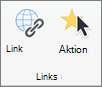
-
Wählen Sie im Dialogfeld Aktionseinstellungen die Methode zur Initiierung der Aktion wie folgt aus:
Initiieren einer Aktion
Klicken
Wenn Sie auf die interaktive Schaltfläche klicken
Die Registerkarte Mausklick
Wenn Sie den Mauszeiger über der interaktiven Schaltfläche platzieren
Die Registerkarte Mouseover
-
Klicken Sie auf Link zu und anschließend im Popup-Menü auf Zielgruppenorientierte Präsentation.
-
Wählen Sie unter Zielgruppenorientierte Präsentation die gewünschte Präsentation aus, zu der Sie einen Link erstellen möchten.
Aktivieren Sie das Kontrollkästchen Anzeigen und zurückkehren, wenn Sie während der Präsentation zu der Folie zurückkehren möchten, von der aus Sie die zielgruppenorientierte Präsentation gestartet haben. Diese Option ist besonders nützlich, wenn Sie eine Folie mit einem Inhaltsverzeichnis der zielgruppenorientierten Präsentationen erstellt haben.
-
Klicken Sie auf OK.
Um weitere Links zu anderen benutzerdefinierten Shows hinzuzufügen, wiederholen Sie diese Schritte.
Wiedergeben einer benutzerdefinierten Show
-
Klicken Sie auf der Registerkarte Bildschirmpräsentation auf Benutzerdefinierte Präsentation, und klicken Sie dann auf die benutzerdefinierte Show, die Sie wiedergeben möchten.

Hinweis: Wenn Sie noch keine benutzerdefinierte Präsentation erstellt haben, klicken Sie auf Benutzerdefinierte Präsentation, dann auf Benutzerdefinierte Bildschirmpräsentation und dann auf +.
Siehe auch
Hinzufügen, Bearbeiten oder Entfernen von Übergängen zwischen Folien
PowerPoint für Web unterstützt keine benutzerdefinierten Shows. Sie müssen eine Desktopversion von PowerPoint verwenden, um eine benutzerdefinierte Show zu erstellen.










